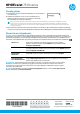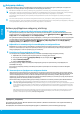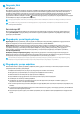HP OfficeJet 7510 series Έναρξη χρήσης 1. Ακολουθήστε τις οδηγίες στην αφίσα εγκατάστασης για να εγκαταστήσετε τον εκτυπωτή σας. HP OfficeJet 7510 series 2. Μεταβείτε στη διεύθυνση 123.hp.com για να εγκαταστήσετε την εφαρμογή για φορητές συσκευές ή το λογισμικό του εκτυπωτή ΗΡ και να συνδέσετε τον εκτυπωτή στο δίκτυό σας. Εάν χρησιμοποιείτε Windows® και ο υπολογιστής σας δεν είναι συνδεδεμένος στο Internet, τοποθετήστε το CD με το λογισμικό του εκτυπωτή στον υπολογιστή.
Ασύρματη σύνδεση Εάν έχετε ακολουθήσει τις οδηγίες που εμφανίζονται στον πίνακα ελέγχου του εκτυπωτή και έχετε εγκαταστήσει το λογισμικό του εκτυπωτή ΗΡ, ο εκτυπωτής θα πρέπει να έχει συνδεθεί στον υπολογιστή ή στο δίκτυό σας. Εάν θέλετε να αλλάξετε τον τύπο της σύνδεσης που χρησιμοποιεί ο εκτυπωτής (π.χ. από σύνδεση USB σε ασύρματη ή το αντίστροφο), πρέπει να χρησιμοποιήσετε τα εργαλεία που περιλαμβάνονται στο λογισμικό του εκτυπωτή ΗΡ.
Υπηρεσίες Web HP ePrint Με το HP ePrint, μπορείτε να εκτυπώνετε εύκολα και με ασφάλεια έγγραφα ή φωτογραφίες από υπολογιστή ή φορητή συσκευή (π.χ. smartphone ή tablet) χωρίς να απαιτείται επιπλέον λογισμικό! Για να εκτυπώσετε χρησιμοποιώντας το HP ePrint, επισυνάψτε τα έγγραφα ή τις φωτογραφίες σε ένα email και, στη συνέχεια, στείλτε το email στη διεύθυνση email που εκχωρήσατε στον εκτυπωτή σας κατά την εγγραφή. Ο εκτυπωτής θα εκτυπώσει τόσο το μήνυμα email, όσο και τα συνημμένα αρχεία.
Φαξ Ρύθμιση του φαξ 1 Σύνδεση γραμμής τηλεφώνου Χρήση της γραμμής τηλεφώνου μόνο για φαξ Εάν ο εκτυπωτής παρέχεται με καλώδιο τηλεφώνου, η HP συνιστά να χρησιμοποιήσετε αυτό το καλώδιο. Εάν το καλώδιο τηλεφώνου δεν είναι αρκετά μακρύ, χρησιμοποιήστε έναν ζεύκτη και ένα πρόσθετο καλώδιο τηλεφώνου για να το προεκτείνετε. 1. Συνδέστε το ένα άκρο του καλωδίου τηλεφώνου στην επιτοίχια πρίζα τηλεφώνου. 2. Συνδέστε το άλλο άκρο στη θύρα 1-LINE στο πίσω μέρος του εκτυπωτή.
3 Έλεγχος ρύθμισης φαξ Ο έλεγχος φαξ κάνει τα εξής: •• Ελέγχει το υλικό της συσκευής φαξ. •• Επαληθεύει ότι ο εκτυπωτής είναι συνδεδεμένος με το σωστό καλώδιο τηλεφώνου. •• Επαληθεύει ότι το καλώδιο τηλεφώνου είναι συνδεδεμένο στη σωστή θύρα. •• Ελέγχει αν υπάρχει τόνος κλήσης. •• Ελέγχει αν υπάρχει ενεργή γραμμή τηλεφώνου. •• Ελέγχει την κατάσταση της σύνδεσης της γραμμής τηλεφώνου. Για να εκτελέσετε τον έλεγχο φαξ: 2. Πατήστε Ρύθμιση. 3. Επιλέξτε Οδηγός ρύθμισης και ακολουθήστε τις οδηγίες στην οθόνη.
Χρήση του φαξ Για περισσότερες πληροφορίες σχετικά με τις λειτουργίες του φαξ, π.χ. αποκλεισμός ανεπιθύμητων φαξ ή προώθηση φαξ, ανατρέξτε στο αρχείο βοήθειας (ανατρέξτε στην ενότητα "Περισσότερες πληροφορίες" στη σελίδα 1). Αποστολή τυπικού φαξ 1. Τοποθετήστε το έγγραφο με την εκτυπωμένη πλευρά προς τα κάτω στη γυάλινη επιφάνεια του σαρωτή ή με την εκτυπωμένη πλευρά προς τα πάνω στον τροφοδότη εγγράφων. 2. Στην αρχική οθόνη, πατήστε Φαξ. 3. Πατήστε Αποστολή τώρα. Ελληνικά 4.
Επίλυση προβλημάτων φαξ Εάν εξακολουθείτε να αντιμετωπίζετε προβλήματα με τη χρήση του φαξ μετά την επιτυχημένη ολοκλήρωση του ελέγχου φαξ στη σελίδα 1, ακολουθήστε τα παρακάτω βήματα. 1. Πραγματοποιήστε αντιγραφή ή σάρωση για να βεβαιωθείτε ότι ο εκτυπωτής λειτουργεί κανονικά. 2. Ελέγξτε τις φυσικές συνδέσεις του φαξ. 3. Ελέγξτε εάν άλλες συσκευές φαξ μπορούν να στείλουν φαξ στον ίδιο αριθμό φαξ.
Δήλωση περιορισμένης εγγύησης της Hewlett-Packard Προϊόν HP Μέσα λογισμικού Εκτυπωτήσ Κεφαλέσ εκτύπωσησ/δοχεία μελάνησ Διάρκεια περιορισμένησ εγγύησησ 90 ημέρεσ 1 έτοσ Μέχρι να εξαντληθεί η μελάνη HP ή να παρέλθει η "λήξη τησ εγγύησησ", οποιοδήποτε από τα δύο συμβεί πρώτο. Η παρούσα εγγύηση δεν καλύπτει προϊόντα μελάνησ HP που έχουν αναπληρωθεί, ανακατασκευαστεί, χρησιμοποιηθεί με ακατάλληλο τρόπο ή αλλοιωθεί.
HP OfficeJet 7510 series Začínáme 1. Nastavení tiskárny proveďte podle obrázků na instalačním letáku. HP OfficeJet 7510 series 2. Z webových stránek 123.hp.com nainstalujte mobilní aplikaci nebo software tiskárny HP a připojte tiskárnu ke své síti. Pokud používáte systém Windows® a počítač není připojen k internetu, vložte do něj disk CD se softwarem tiskárny. Pokud se nespustí instalační program, přejděte do složky Počítač, dvakrát klikněte na ikonu jednotky CD/DVD s logem HP a poté na soubor setup.exe. 3.
Bezdrátová síť Pokud jste postupovali podle pokynů na ovládacím panelu tiskárny a nainstalovali software tiskárny HP, tiskárna by měla být připojena k vašemu počítači nebo k síti. Chcete-li změnit typ připojení, které tiskárna používá (například z připojení USB na bezdrátové či naopak), použijte nástroje poskytnuté spolu se softwarem tiskárny HP. Další informace naleznete v souboru nápovědy (viz téma „Další informace“ na stránce 9). Tiskárny HP podporují připojení pouze k 2,4GHz bezdrátovým sítím.
Webové služby HP ePrint Se službou HP ePrint můžete snadno a bezpečně tisknout dokumenty nebo fotografie z počítače či mobilního zařízení (jako je chytrý telefon nebo tablet). Není nutná instalace žádného dalšího softwaru. Pokud chcete tisknout pomocí služby HP ePrint, přiložte dokumenty nebo fotografie k e-mailové zprávě a poté zprávu odešlete na e-mailovou adresu, která byla tiskárně přidělena během instalace. Tiskárna vytiskne e-mailovou zprávu i přílohy.
Fax Nastavení faxu 1 Připojení telefonní linky Použití telefonní linky pouze pro fax Kabel pro telefonní linku je dodáván spolu s tiskárnou. Společnost HP doporučuje použití tohoto kabelu. Pokud není kabel dostatečně dlouhý, použijte spojku a prodlužovací kabel. 1. Zapojte jeden konec kabelu do telefonní zásuvky ve zdi. 2. Druhý konec kabelu připojte ke konektoru s označením 1-LINE na zadní straně tiskárny. NEPŘIPOJUJTE druhý konec telefonního kabelu ke konektoru s označením 2-EXT. 3.
3 Testování nastavení faxu Test faxu provede následující akce: •• Otestuje hardware faxu. •• Zkontroluje, zda je k tiskárně připojen správný telefonní kabel. •• Zkontroluje, zda je telefonní kabel připojen ke správnému portu. •• Zkontroluje oznamovací tón. •• Zkontroluje, zda je telefonní linka aktivní. •• Zkontrolujte stav připojení telefonní linky. Postup při spuštění testu faxu: 1. Přejeďte prstem přes úvodní obrazovku a poté stiskněte možnost Fax. 2. Stiskněte možnost Nastavení. 3.
Použití faxu Další informace o funkcích faxu, jako je blokování nevyžádaných faxů nebo předávání faxů dál, najdete v souboru nápovědy (viz „Další informace“ na stránce 9). Odeslání standardního faxu 1. Položte předlohu potištěnou stranou dolů na sklo skeneru nebo potištěnou stranou nahoru do podavače dokumentů. Při příjmu a odesílání faxů vždy ověřte, zda je v zásobníku papíru vložen požadovaný papír. Jakmile zásobník zavřete, ověřte, zda je tento papír vybrán na ovládacím panelu tiskárny.
Řešení potíží s faxem Pokud i po úspěšném dokončení testu faxu podle strany 9 potíže s používáním faxu přetrvávají, postupujte následovně: Faxy je možné přijmout, ale nikoliv odeslat Zkontrolujte nastavení faxu na tiskárně 2. Zkontrolujte zapojení faxu. •• Pokud využíváte službu hlasové pošty poskytovanou telefonní společností nebo dodavatelem služeb, zajistěte, aby parametr Zazv. před odpovědí byl nastaven na vyšší hodnotu než v případě záznamníku hovorů.
Prohlášení společnosti Hewlett-Packard o omezené záruce Produkt HP Trvání omezené záruky Média se softwarem 90 dní Tiskárna 1 rok Tiskové nebo inkoustové kazety Do spotřebování inkoustu HP nebo data „ukončení záruční lhůty„ vytištěného na kazetě, přičemž platí událost, která nastane dříve. Tato záruka sa nevztahuje na inkoustové produkty značky HP, které byly znovu naplněny, přepracovány, renovovány, nesprávně používány nebo neodborně otevřeny.
HP OfficeJet 7510 series Első lépések 1. Nyomtatója beállításához kövesse az üzembe helyezési útmutató utasításait. HP OfficeJet 7510 series 2. A mobilalkalmazás vagy a HP nyomtatószoftver telepítéséhez, illetve a nyomtató hálózathoz való csatlakoztatásához látogasson el az 123.hp.com webhelyre. Windows®-felhasználók esetén, ha a számítógép nem csatlakozik az internethez, helyezze be a nyomtatószoftver CD lemezét a számítógépbe.
Vezeték nélküli Ha követte a nyomtató kezelőpaneljén megjelenő utasításokat, és telepítette a HP nyomtatószoftvert, a nyomtató már csatlakozott a számítógéphez vagy hálózathoz. Ha módosítani kívánja a nyomtató csatlakozási módját (például USB-ről vezeték nélkülire vagy fordítva), a HP nyomtatószoftver eszközeit kell használnia. További információkért tekintse meg a súgófájlt (lásd: „További információk” az 17. oldalon).
Webszolgáltatások HP ePrint A HP ePrint szolgáltatás használatával biztonságosan és egyszerűen nyomtathat dokumentumokat és fényképeket számítógépről és mobileszközről (például okostelefonról vagy táblagépről) – mindehhez nincs szükség további szoftverre. A HP ePrint használatával történő nyomtatás megkezdéséhez csatolja a dokumentumokat vagy fényképeket egy e-mailhez, majd a regisztrációt követően küldje el az üzenetet a nyomtatóhoz tartozó e-mail címre.
Fax Fax beállítása 1 Csatlakoztassa a telefonvonalat A telefonvonal használata kizárólag faxolásra Ha a nyomtató rendelkezik telefonkábellel, a HP azt javasolja, hogy ezt a telefonkábelt használja. Ha a telefonkábel nem elég hosszú, akkor egy csatolóegység és egy másik telefonkábel segítségével meghosszabbíthatja azt. 1. A telefonkábel egyik végét csatlakoztassa a fali telefonaljzathoz. 2. A másik végét kösse össze a nyomtató hátoldalán található 1-LINE feliratú aljzattal.
3 Faxbeállítás ellenőrzése A faxteszt által végzett műveletek: •• Teszteli a faxhardvert; •• Ellenőrzi, hogy a megfelelő típusú telefonkábel van-e csatlakoztatva a nyomtatóhoz; •• Ellenőrzi, hogy a telefonkábel a megfelelő aljzathoz van-e csatlakoztatva; •• Ellenőrzi, hogy van-e tárcsahang; •• Aktív telefonvonalat keres; •• Ellenőrzi a telefonkapcsolat állapotát. A faxteszt futtatása: 1. A kezdőképernyőn érintse meg a képernyőt, és húzza végig rajta az ujját, majd érintse meg a Fax elemet. 2.
A fax használata A faxszolgáltatásokról, például a kéretlen faxok blokkolásáról vagy a faxok továbbításáról további információt a súgófájlban talál (lásd: „További információk” az 17. oldalon). Normál fax küldése 1. Helyezze a dokumentumot a nyomtatott oldalával lefelé a lapolvasó üvegére vagy a nyomtatott oldalával felfelé a lapadagolóba. 2. A kezdőképernyőn érintse meg a Fax gombot. Faxok fogadásakor vagy nyomtatásakor mindig ellenőrizze, hogy a papírtálcában a kívánt papír van-e.
Faxolási problémák megoldása Ha az 17. oldalon olvasható faxteszt sikeres befejezése után még mindig problémái adódnának a fax használatával, kövesse az alábbi lépéseket: 1. Hajtson végre egy másolást vagy beolvasást annak ellenőrzéséhez, hogy a nyomtató megfelelően működik-e. 2. Ellenőrizze a fax fizikai csatlakozóit. 3. Ellenőrizze, hogy más faxkészülékekről küldhető-e fax ugyanarra a számra. Előfordulhat, hogy a címzett faxkészüléke blokkolja az Ön telefonszámát, vagy technikai problémákkal küszködik.
Hewlett-Packard korlátozott jótállási nyilatkozat HP termék Korlátozott jótállás időtartama Szoftver média 90 nap Nyomtató 1 év Nyomtató- vagy tintapatronok A HP tinta kifogyása, illetve a patronra nyomtatott „jótállás vége” dátum bekövetkezése közül a korábbi időpontig terjed. Ez a jótállás nem vonatkozik az újratöltött, újrakészített, felfrissített, hibásan használt és hamisított HP-tintatermékekre.
HP OfficeJet 7510 series Začíname 1. Nainštalujte tlačiareň podľa obrázkov v inštalačnom letáku. HP OfficeJet 7510 series 2. Prejdite na lokalitu 123.hp.com a nainštalujte si mobilnú aplikáciu alebo softvér tlačiarne HP a pripojte tlačiareň k sieti. Ak počítač so systémom Windows® nie je pripojený na internet, vložte do počítača disk CD so softvérom tlačiarne.
Bezdrôtové pripojenie Ak ste postupovali podľa pokynov na ovládacom paneli tlačiarne a nainštalovali si softvér tlačiarne HP, tlačiareň sa pripojí k vášmu počítaču alebo sieti. Ak chcete zmeniť typ používaného pripojenia tlačiarne (napríklad z USB na bezdrôtové pripojenie alebo naopak), je potrebné použiť nástroje, ktoré sú k dispozícii so softvérom tlačiarne HP. Ďalšie informácie nájdete v súbore pomocníka (pozri časť Ďalšie informácie na strane 25).
Webové služby HP ePrint Vďaka službe HP ePrint môžete bezpečne a jednoducho tlačiť dokumenty alebo fotografie zo svojho počítača alebo mobilného zariadenia (napríklad smartfónu alebo tabletu), pričom nie je potrebný žiadny doplnkový softvér. Ak chcete tlačiť pomocou služby HP ePrint, priložte dokumenty alebo fotografie k e-mailovej správe a potom ju odošlite na e-mailovú adresu priradenú tlačiarni pri registrácii. Tlačiareň vytlačí e-mailovú správu aj prílohy.
Fax Nastavenie faxu 1 Pripojenie telefónnej linky Používanie telefónnej linky len na faxovanie Ak sa s tlačiarňou dodáva telefónny kábel, spoločnosť HP odporúča použiť práve tento telefónny kábel. Ak nie je telefónny kábel dostatočne dlhý, použite spojku a ďalší telefónny kábel na predĺženie. 1. Jeden koniec telefónneho kábla zapojte do telefónnej zásuvky v stene. 2. Druhý koniec pripojte do portu označeného 1-LINE na zadnej strane tlačiarne. Telefónny kábel NEPRIPÁJAJTE do portu označeného 2-EXT. 3.
3 Test nastavenia faxu V rámci testu faxu sa vykonajú nasledujúce kontroly: •• Kontrola hardvéru faxu •• Overenie pripojenia správneho typu telefónneho kábla k tlačiarni •• Kontrola, či je telefónny kábel pripojený do správneho portu •• Kontrola oznamovacieho tónu •• Kontrola aktívnosti telefónnej linky •• Test stavu pripojenia telefónnej linky Spustenie testu faxu: 1. Na úvodnej obrazovke sa dotknite obrazovky, potiahnite po nej prstom a dotknite sa položky Fax. 2. Dotknite sa položky Nastavenie. 3.
Používanie faxu Ďalšie informácie o funkciách faxu, napríklad o blokovaní nevyžiadaných faxov alebo posielaní faxov ďalej, nájdete v súbore pomocníka (pozri Ďalšie informácie na strane 25). Odoslanie štandardného faxu 1. Položte dokument tlačenou stranou nadol na sklenenú podložku skenera alebo tlačenou stranou nahor do podávača dokumentov. 2. Na úvodnej obrazovke sa dotknite položky Fax. 3. Dotknite sa položky Odoslať teraz. 4.
Riešenie problémov s faxom Ak máte stále problémy s použitím faxu po úspešnom dokončení testu faxu na strane 25, postupujte podľa týchto krokov: 1. Spustite kopírovanie alebo skenovanie, aby ste zistili, či tlačiareň funguje správne. 2. Skontrolujte fyzické faxové pripojenia. 3. Skontrolujte, či iné faxové zariadenia dokážu odosielať faxy na to isté telefónne číslo. Zariadenie prijímajúce faxy môže blokovať vaše telefónne číslo alebo sa v ňom môžu vyskytovať technické problémy. 4.
Vyhlásenie spoločnosti Hewlett-Packard o obmedzenej záruke Výrobok značky HP Médiá so softvérom Tlačiareň Tlačové alebo atramentové kazety Trvanie obmedzenej záruky 90 dní 1 rok Do spotrebovania atramentu HP alebo dátumu „skončenia záručnej lehoty“ vytlačeného na kazete, pričom platí skoršia z udalostí. Táto záruka sa nevzťahuje na atramentové produkty značky HP, ktoré boli opätovne naplnené, prerobené, renovované, nesprávne používané alebo neodborne otvorené.
HP OfficeJet 7510 series Pentru început 1. Pentru a configura imprimanta, urmaţi instrucţiunile din pliantul de configurare. HP OfficeJet 7510 series 2. Vizitaţi 123.hp.com pentru a instala aplicaţia mobilă sau software-ul imprimantei HP şi conectaţi imprimanta la reţea. Pentru utilizatorii de Windows®, în cazul în care computerul nu este conectat la Internet, introduceţi în computer CD-ul cu software-ul imprimantei.
Wireless Dacă aţi urmat instrucţiunile de pe panoul de control al imprimantei şi aţi instalat software-ul imprimantei HP, imprimanta se va fi conectat la computer şi la reţea. Dacă doriţi să schimbaţi tipul de conexiune utilizat de imprimantă (de exemplu, din USB în wireless sau invers), trebuie să utilizaţi instrumentele furnizate cu software-ul imprimantei HP. Pentru mai multe informaţii, consultaţi fişierul de ajutor (consultaţi secţiunea „Aflaţi mai multe” de la pagina 33).
Servicii Web HP ePrint Cu HP ePrint puteţi să imprimaţi sigur şi simplu documente sau fotografii de pe computer sau de pe dispozitivul mobil (precum un telefon inteligent sau o tabletă), fără a fi necesar software suplimentar! Pentru a imprima utilizând HP ePrint, ataşaţi documentele sau fotografiile la un mesaj de e-mail, apoi trimiteţi mesajul către adresa de e-mail care a fost atribuită imprimantei dvs. când v-aţi înregistrat. Imprimanta imprimă atât mesajul de e-mail, cât şi ataşările.
Fax Configurarea faxului 1 Conectarea liniei telefonice Utilizarea liniei telefonice numai pentru fax Dacă este furnizat un cablu telefonic împreună cu imprimanta, HP vă recomandă să-l utilizaţi. În cazul în care cablul telefonic nu este suficient de lung, utilizaţi un cuplor şi un alt cablu telefonic pentru a-l prelungi. 1. Conectaţi un capăt al cablului telefonic la priza telefonică de perete. 2. Conectaţi celălalt capăt la portul etichetat 1-LINE din spatele imprimantei.
3 Testarea configurării faxului Testul de fax efectuează următoarele: •• Testează hardware-ul faxului •• Verifică dacă la imprimantă este conectat tipul corect de cablu telefonic •• Verifică dacă respectivul cablu telefonic este conectat la portul corect •• Verifică existenţa tonului de apel •• Verifică dacă există o linie telefonică activă •• Verifică starea conexiunii liniei telefonice Pentru a executa testul de fax: 2. Atingeţi Configurare. 3.
Utilizarea faxului Pentru mai multe informaţii despre caracteristicile de fax, precum blocarea faxurilor nedorite sau redirecţionarea faxurilor, consultaţi fişierul de ajutor (consultaţi secţiunea „Aflaţi mai multe” de la pagina 33). Trimiterea unui fax standard 1. Încărcaţi documentul cu faţa imprimată în jos pe geamul scanerului sau cu partea imprimată în sus în alimentatorul de documente. 2. În ecranul de reşedinţă, atingeţi Fax. 3. Atingeţi Trimitere acum. Română 4.
Rezolvarea problemelor de fax Dacă tot întâmpinaţi probleme la utilizarea faxului după ce s-a finalizat cu succes testul de fax de la pagina 33, urmaţi paşii de mai jos: Nu se pot trimite, dar se pot primi faxuri Verificarea setărilor faxului imprimantei 2. Verificaţi conexiunile fizice de fax.
Declaraţie de garanţie limitată Hewlett-Packard Produs HP Durata garanţiei limitate Suportul software-ului 90 de zile Imprimantă 1 an Cartuşe de imprimare sau cartuşe de cerneală Până la golirea de cerneală HP sau până la data de „sfârşit al garanţiei” care este imprimată pe cartuş, indiferent care dintre cele două cazuri apare mai întâi. Această garanţie nu acoperă produsele cu cerneală HP care au fost reîncărcate, refăcute, remediate, utilizate în mod neadecvat sau care au fost desfăcute.
HP OfficeJet 7510 series Začetek 1. Za nastavitev tiskalnika sledite navodilom na letaku za nastavitev. HP OfficeJet 7510 series 2. Če želite namestiti mobilno aplikacijo ali programsko opremo za tiskalnik HP in povezati tiskalnik v omrežje, pojdite na 123.hp.com. Če računalnik s sistemom Windows® ni povezan z internetom, vanj vstavite CD s programsko opremo za tiskalnik.
Brezžična povezava Če ste upoštevali navodila na nadzorni plošči tiskalnika in namestili programsko opremo za tiskalnik HP, ste tiskalnik povezali z računalnikom ali omrežjem. Če želite spremeniti vrsto povezave, ki jo uporablja tiskalnik (na primer iz povezave USB v brezžično povezavo ali obratno), morate uporabiti orodja, priložena s programsko opremo za tiskalnik HP. Dodatne informacije so na voljo v datoteki pomoči (glejte »Več informacij« na 41. strani).
Spletne storitve HP ePrint Funkcija HP ePrint omogoča varno in preprosto tiskanje dokumentov ali fotografij iz računalnika ali mobilne naprave (kot je pametni telefon ali tablični računalnik), pri tem pa vam ni treba namestiti nobene dodatne programske opreme. Če želite tiskati s storitvijo HP ePrint, e-poštnemu sporočilu priložite dokumente ali fotografije in nato to e-poštno sporočilo pošljite na e-poštni naslov, ki ste ga med prijavo dodelili tiskalniku. Tiskalnik natisne e-poštno sporočilo in priloge.
Faks Nastavitev faksa 1 Vzpostavitev telefonske linije Uporaba telefonske linije samo za faks Če je tiskalniku priložen telefonski kabel, HP priporoča, da ga uporabite. Če telefonski kabel ni dovolj dolg, ga podaljšajte s spojko in dodatnim telefonskim kablom. 1. En konec telefonskega kabla vključite v telefonsko stensko vtičnico. 2. Drugi konec vključite v vrata z oznako 1-LINE na zadnji strani tiskalnika. Telefonskega kabla NE priključite v vrata z oznako 2-EXT. 3.
3 Preskus nastavitev faksa Preskus faksa naredi naslednje: •• preveri strojno opremo faksa, •• preveri, ali je tiskalnik povezan s pravim telefonskim kablom, •• preveri, ali je telefonski kabel priključen v prava vrata, •• preveri znak centrale, •• preveri aktivno telefonsko linijo, •• preveri stanje povezave telefonske linije. Zagon preskusa faksa: 1. S prstom se dotaknite začetnega zaslona in povlecite po njem, nato pa se dotaknite Fax (Faks). 2. Dotaknite se Setup (Namestitev). 3.
Uporaba faksa Če želite izvedeti več o funkcijah faksa, na primer o blokiranju neželenih faksov ali posredovanju faksov, glejte datoteko pomoči (glejte »Več informacij« na 41. strani). Pri prejemanju ali tiskanju faksov se vedno prepričajte, da je na pladenj za papir naložen želeni papir. Ko zaprete pladenj, se prepričajte, da je ta papir izbran na nadzorni plošči tiskalnika. Pošiljanje standardnega faksa Vnovično tiskanje prejetih faksov iz pomnilnika 2. Na začetnem zaslonu se dotaknite Fax (Faks).
Odpravljanje težav s faksom Če imate po uspešnem preskusu faksa na 41. strani še vedno težave s faksiranjem, upoštevajte spodnji postopek: Faksov ne morem pošiljati, lahko pa jih sprejemam Preverite nastavitve za faksiranje na tiskalniku 2. Preverite kable za povezavo faksa. •• Če imate pri telefonskem operaterju ali ponudniku storitev naročeno storitev glasovne pošte, mora biti vrednost nastavitve Rings to Answer (Zvonjenja za odziv) v tiskalniku višja od te nastavitve v telefonskem odzivniku.
Izjava družbe Hewlett-Packard o omejeni garanciji HP izdelek Trajanje omejene garancije Mediji s programsko opremo 90 dni Tiskalnik 1 leto Tiskalne kartuše ali kartuše s črnilom Dokler HP črnilo ni porabljeno ali do datuma izteka garancije, ki je natisnjen na kartuši - kar nastopi prej. Garancija ne zajema izdelkov s HP črnilom, ki so bili ponovno napolnjeni, predelani, obnovljeni, napačno uporabljeni ali drugače spremenjeni.
HP OfficeJet 7510 series Първи стъпки 1. За инсталиране на принтера следвайте илюстрациите на листовката за инсталиране. HP OfficeJet 7510 series 2. Посетете 123.hp.com, за да инсталирате мобилното приложение или софтуера на принтера на НР и да свържете принтера към своята мрежа. За потребители с Windows®, ако компютърът не е свързан с интернет, поставете CD диска със софтуера на принтера в компютъра.
Безжична връзка Ако сте следвали инструкциите на контролния панел на принтера и сте инсталирали софтуера за принтера на НР, принтерът би трябвало да бъде свързан към вашия компютър или мрежа. Ако искате да промените типа връзка, която принтерът използва (например от USB към безжична, или обратното), трябва да използвате инструментите, предоставени със софтуера за принтера на HP. За допълнителна информация вж. файла с помощта (вж. “Научете повече” на стр. 49).
Уеб услуги HP ePrint С HP ePrint можете сигурно и лесно да отпечатвате документи и снимки от вашия компютър или мобилно устройство (като смартфон или таблет) – не е необходим допълнителен софтуер! За печат с помощта на HP ePrint прикачете документите или снимките към имейл съобщение и след това изпратете имейл съобщението на имейл адреса, зададен на принтера при регистрирането. Принтерът отпечатва както имейл съобщението, така и прикачените файлове.
Факс Настройване на факс 1 Свързване на телефонната линия Използване на телефонната линия само за факс Ако с принтера е доставен телефонен кабел, HP препоръчва да използвате този телефонен кабел. Ако телефонният кабел не е достатъчно дълъг, използвайте съединител и друг телефонен кабел за удължение. 1. Свържете единия край на телефонния кабел към стенната телефонна розетка. 2. Свържете другия край към порта, означен с 1-LINE, на гърба на принтера. НЕ вкарвайте телефонния кабел в порта, означен с 2-EXT. 3.
3 Тестване на настройките на факса Тестът на факса изпълнява следните неща: •• Проверява хардуера на факса •• Проверява дали към принтера е свързан правилният тип телефонен кабел •• Проверява дали телефонният кабел е включен в правилния порт •• Проверява за тон „свободно” •• Проверява за наличие на активна телефонна линия •• Тества състоянието на връзката на телефонната линия За да извършите тест на факса: 1. На началния екран докоснете и плъзнете пръст по екрана, след което докоснете Fax (Факс). 2.
Използване на факс За повече информация относно функции на факс, като блокиране на нежелани факсове или препращане на факсове, вижте файла с помощта (вж. “Научете повече” на стр. 49). Изпращане на стандартен факс 1. Поставете документа със страната за печат надолу на стъклото на скенера или със страната за печат нагоре в устройството за подаване на документи. 2. На началния екран докоснете Fax (Факс). 3. Докоснете Send Now (Изпращане сега). 4.
Разрешаване на проблеми с факса Ако все още имате проблеми с използването на факса след успешно завършване на теста на факса от страница 49, изпълнете стъпките по-долу: 1. Извършете копиране или сканиране, за да се уверите, че принтерът работи нормално. 2. Проверете физическите връзки на факса. 3. Проверете дали други факс устройства могат да изпращат на същия телефонен номер. Възможно е приемащото факс устройство да е блокирало телефонния ви номер или да има технически проблеми. 4.
Условия на ограничената гаранция на Hewlett-Packard Продукт HP Период на ограничената гаранция Софтуерени носители 90 дни Принтер 1 година Печатащи касети или касети с мастило Докато свърши мастилото на HP или докато настъпи крайната дата на гаранцията, отпечатана на печатащата касета - което от двете настъпи първо.Тази гаранция не покрива ползващи мастило HP продукти, които са били повторно пълнени, възстановени, подновени, неправилно използвани или обработвани.
HP OfficeJet 7510 series Početak rada 1. Da biste postavili pisač, slijedite slike na letku za postavljanje. HP OfficeJet 7510 series 2. Posjetite 123.hp.com da biste instalirali mobilnu aplikaciju ili softver za HP-ov pisač i povezali pisač s mrežom. Za korisnike sustava Windows® – ako računalo nije povezano s internetom, umetnite CD sa softverom za HP-ov pisač u računalo.
Bežična veza Ako ste pratili upute na upravljačkoj ploči pisača i instalirali softver za HP-ov pisač, pisač bi sada trebao biti povezan s računalom ili mrežom. Ako želite promijeniti vrstu veze koju pisač koristi (na primjer, USB vezu promijenite u bežičnu ili obratno), morate koristiti alate dobivene uz HP-ov softver za pisač. Dodatne informacije potražite u datoteci pomoći (pogledajte odjeljak "Dodatne informacije" na 57. stranici).
Web-servisi HP ePrint Uz pomoć alata HP ePrint možete sigurno i jednostavno ispisivati dokumente ili fotografije s računala ili mobilnog uređaja (primjerice pametnog telefona ili tablet računala) bez dodatnog softvera! Da biste koristili HP ePrint, dokumente ili fotografije priložite poruci e-pošte pa je pošaljite na adresu e-pošte dodijeljenu pisaču prilikom prijave za uslugu. Pisač ispisuje poruku e-pošte i privitke.
Faks Postavljanje faksa 1 Priključivanje telefonske linije Korištenje telefonske linije samo za faks Ako ste uz pisač dobili telefonski kabel, HP preporučuje da ga upotrijebite. Ako telefonski kabel nije dovoljno dug, produljite ga pomoću spojnice i drugog kabela. 1. Jedan kraj telefonskog kabela uključite u zidnu utičnicu. 2. Drugi kraj uključite u priključak s oznakom 1-LINE na poleđini pisača. NEMOJTE priključivati telefonski kabel u priključak s oznakom 2-EXT. 3.
3 Testiranje postavljanja faksa Faks će učiniti sljedeće: •• provjeriti hardver faksa •• provjeriti je li odgovarajući telefonski kabel priključen u pisač •• provjeriti je li telefonski kabel uključen u pravi priključak •• provjeriti pozivni ton •• pronaći aktivnu telefonsku liniju •• provjeriti stanje veze telefonske linije Pokretanje testiranja faksa: 1. Dodirnite početni zaslon pa prijeđite prstom preko njega i dodirnite Faks. 2. Dodirnite Postavka. 3.
Faksiranje Dodatne informacije o značajkama faksa, primjerice o blokiranju neželjenih faksova ili prosljeđivanju faksova, potražite u datoteci pomoći (pogledajte odjeljak "Dodatne informacije" na 57. stranici). Prilikom primanja ili slanja faksova uvijek provjerite je li u ladicu umetnut željeni papir. Nakon zatvaranja ladice provjerite da je taj papir odabran na upravljačkoj ploči pisača. Slanje standardnog faksa Ponovni ispis primljenih faksova iz memorije 2. Na početnom zaslonu dodirnite Faks. 3.
Rješavanje problema s faksom Ako imate poteškoća s korištenjem faksa nakon što ste uspješno dovršili testiranja faksa na 57. stranici, slijedite korake u nastavku: 1. Kopirajte ili skenirajte dokument da biste provjerili ispravno funkcioniranje pisača. 2. Provjerite fizičke veze faksa. 3. Provjerite mogu li drugi faks-uređaji slati na isti broj telefona. Možda je vaš telefonski broj blokiran na faks-uređaju primatelja ili postoje tehnički problemi s primateljevim uređajem. 4.
Izjava o ograničenom jamstvu tvrtke Hewlett-Packard HP proizvod Trajanje ograničenog jamstva Medij softvera 90 dana Pisač 1 godina Spremnici ili ulošci s tintom Dok se ne potroši HP tinta ili do kraja jamstvenog datuma utisnutog na ulošku - što već dođe prvo. Ovo jamstvo ne pokriva proizvode s HP tintom koji su bili ponovno punjeni, prerađeni pogrešno rabljeni ili na bilo koji način mijenjani.
HP OfficeJet 7510 series Prvi koraci 1. Pratite ilustracije na letku za podešavanje da biste podesili štampač. HP OfficeJet 7510 series 2. Posetite lokaciju 123.hp.com da biste instalirali mobilnu aplikaciju ili softver za HP štampač i povezali štampač sa mrežom. Za Windows® korisnike, ako računar nije povezan sa internetom, ubacite CD sa softverom štampača u računar.
Bežična veza Ako ste pratili uputstva na kontrolnoj tabli štampača i instalirali softver za HP štampač, štampač je povezan sa računarom ili mrežom. Ako želite da promenite tip veze koju štampač koristi (na primer iz USB u bežičnu ili obratno), morate da koristite alatke obezbeđene uz softver za HP štampač. Više informacija potražite u datoteci pomoći (pogledajte odeljak „Saznajte više“ na 65. stranici). HP štampači podržavaju vezu samo sa bežičnim mrežama od 2,4 GHz i ne podržavaju 5 GHz.
Veb usluge HP ePrint Pomoću funkcije HP ePrint možete bezbedno i jednostavno da štampate dokumente ili fotografije sa računara ili mobilnog uređaja (na primer, sa pametnog telefona ili tablet računara) – bez potrebe za dodatnim softverom! Da biste štampali pomoću funkcije HP ePrint, priložite dokumente ili fotografije e-poruci, a zatim pošaljite e-poruku na e-adresu koja je dodeljena štampaču kad ste se prijavili. Štampač štampa e-poruku i priloge.
Faks Podešavanje faksa 1 Priključivanje telefonske linije Korišćenje telefonske linije isključivo za potrebe faksa Ako je telefonska žica obezbeđena u paketu sa štampačem, HP preporučuje da koristite nju. Ako telefonska žica nije dovoljno dugačka, iskoristite nastavljač i produžni kabl. 1. Priključite jedan kraj telefonske žice u telefonsku utičnicu u zidu. 2. Priključite drugi kraj u port sa oznakom 1-LINE na zadnjoj strani štampača. NE PRIKLJUČUJTE telefonsku žicu u port sa oznakom 2-EXT. 3.
3 Testiranje podešavanja faksa Testiranje izvršava sledeće radnje: •• Testira hardver faksa •• Proverava da li je ispravan tip telefonskog kabla povezan sa štampačem •• Proverava da li je telefonski kabl priključen u ispravni port •• Proverava da li postoji slobodni signal •• Proverava da li postoji aktivna telefonska linija •• Testira status veze telefonske linije Da biste pokrenuli testiranje faksa: 2. Dodirnite stavku Podešavanje. 3. Dodirnite stavku Čarobnjak za podešavanje i pratite uputstva na ekranu.
Korišćenje faksa Za više informacija o funkcijama faksa, kao što su blokiranje neželjenih faksova ili prosleđivanje faksova, pogledajte datoteku pomoći (pogledajte odeljak „Saznajte više“ na 65. stranici). Slanje standardnog faksa 1. Ubacite dokument odštampanom stranom nadole u skener ili odštampanom stranom nagore u mehanizam za ubacivanje dokumenata. 2. Na početnom ekranu dodirnite dugme Faks. 3. Dodirnite Pošalji odmah. 4. Unesite broj faksa pomoću tastature ili izborom broja kontakta iz adresara.
Rešavanje problema sa faksom Ako imate problema sa korišćenjem faksa i nakon uspešnog dovršavanja testa sa 65. stranice, primenite sledeće korake: Ne može da šalje, ali može da primi faksove Provera postavki faksova na štampaču 2. Proverite da li je sve dobro povezano. •• Ako ste pretplaćeni na uslugu govorne pošte telefonske kompanije ili dobavljača usluga, uverite se da je broj zvonjenja pre odgovora na štampaču podešen na manju vrednost od telefonske sekretarice.
Hewlett-Packard izjava o ograničenoj garanciji Srpski 72 HP proizvod Trajanje ograničene garancije Softverski mediji 90 dana Štampač 1 godina Kertridži za štampanje ili kertridži sa mastilom Dok se ne istroši HP mastilo ili dostigne datum „kraj garancije“ odštampan na kertridžu, šta god da se prvo dogodi. Ova garancija ne obuhvata HP proizvode sa mastilom koji su ponovo punjeni, prerađivani, obnavljani, nepravilno korišćeni ili neovlašćeno izmenjeni.
HP OfficeJet 7510 series Başlarken 1. Yazıcınızı kurmak için kurulum posterindeki çizimleri izleyin. HP OfficeJet 7510 series 2. 123.hp.com adresine giderek mobil uygulamayı veya HP yazıcı yazılımını yükleyin ve yazıcıyı ağınıza bağlayın. Windows® kullanıcıları için, bilgisayarınız Internet'e bağlı değilse, yazıcı yazılımı CD'sini bilgisayarınıza takın. Kurulum programı başlamazsa, Bilgisayar'a gidin, HP logolu CD/DVD sürücüsü simgesini çift tıklatın, sonra da setup.exe dosyasını çift tıklatın. 3.
Kablosuz Yazıcınızın kontrol panelindeki yönergeleri izlediyseniz ve HP yazıcı yazılımını yüklediyseniz, yazıcı bilgisayarınıza veya ağınıza bağlanmış olacaktır. Yazıcının kullandığı bağlantı türünü değiştirmek istiyorsanız (örneğin USB'den kablosuza veya tersi), HP yazıcı yazılımı ile birlikte verilen araçları kullanmanız gerekir. Daha fazla bilgi için yardım dosyasına göz atın (bkz. “Daha fazla bilgi” sayfa 73). HP yazıcılar, yalnızca 2.4GHz kablosuz ağlara bağlantıyı destekler ve 5GHz'yi desteklemez.
Web Hizmetleri HP ePrint HP ePrint ile, bilgisayarınızdaki veya mobil aygıtınızdaki (akıllı telefon veya tablet gibi) belgeleri veya fotoğrafları güvenle ve kolayca yazdırabilirsiniz—hiçbir ekstra yazılım gerekmez! HP ePrint kullanarak yazdırmak için, belge veya fotoğrafları e-posta mesajına ekleyin, sonra da e-posta mesajını kaydolurken yazıcınıza atanmış olan e-posta adresine gönderin. Yazıcı, hem e-posta mesajını hem de eklentileri yazdırır.
Faks Faksı kurma 1 Telefon hattını bağlama Telefon hattını yalnızca faks için kullanma Yazıcıyla birlikte bir telefon kablosu verilmişse, HP bu telefon kablosunun kullanılmasını önerir. Telefon kablosu yeterince uzun değilse, uzatmak için bir bağlayıcı ve başka bir telefon kablosu kullanın. 1. Telefon kablosunun bir ucunu telefon prizine bağlayın. 2. Diğer ucu yazıcının arkasındaki 1-LINE etiketli bağlantı noktasına bağlayın. Telefon kablosunu 2-EXT etiketli bağlantı noktasına TAKMAYIN. 3.
3 Faks Kurulumu Testi Faks sınaması şunları yapar: •• Faks donanımını sınar •• Yazıcıya doğru türde telefon kablosunun bağlandığını doğrular •• Telefon kablosunun doğru bağlantı noktasına takılıp takılmadığını kontrol eder •• Kabloda çevir sesi olup olmadığını kontrol eder •• Telefon hattının aktif olup olmadığını kontrol eder •• Telefon hattı bağlantınızın durumunu sınar Faks sınamasını çalıştırmak için: 1. Giriş ekranında, parmağınızı ekrana dokundurup kaydırın, ardından Faks'a dokunun. 2.
Faksı Kullanma Önemsiz faksları engelleme veya faksları iletme gibi faks özellikleri hakkında daha fazla bilgi için, yardım dosyasına bakın (bkz. “Daha fazla bilgi” sayfa 73). Faks alırken veya yazdırırken, kağıt tepsisinde istenilen kağıdın yüklü olduğundan her zaman emin olun. Tepsiyi kapattıktan sonra, yazıcı kontrol panelinde bu kağıdın seçili olduğundan emin olun. Standart bir faks gönderme Alınan faksları bellekten yeniden yazdırma 2. Giriş ekranında Faks'a dokunun.
Faks sorunlarını çözme 73. sayfadaki faks sınamasını başarıyla tamamladıktan sonra halen faksı kullanmayla ilgili sorunlar yaşıyorsanız, aşağıdaki adımları izleyin: Faks gönderilemiyor ancak alınabiliyor Yazıcı faks ayarlarını kontrol edin 2. Fiziksel faks bağlantılarını kontrol edin. •• Telefon şirketinden veya servis sağlayıcısından sesli mesaj hizmetine aboneyseniz, yazıcıdaki Yanıt için Çalma Sayısı'nın telesekreterinkinden yüksek olduğundan emin olun.
Hewlett-Packard sınırlı garanti bildirimi Türkçe 80 HP ürünü Sınırlı garanti süresi Yazılım Ortamı 90 gün Yazıcı 1 yıl Yazıcı veya mürekkep kartuşları HP mürekkebi bitene veya kartuş üzerinde yazılı olan "garanti sonu" tarihine kadar ve bunlardan hangisi daha önceyse. Bu garanti, yeniden doldurulmuş, yeniden üretilmiş, üzerinde değişiklik yapılmış, kötü kullanılmış veya herhangi bir şekilde değişiklik yapılmış HP mürekkep ürünlerini içermez.
HP OfficeJet 7510 series Начало работы 1. Чтобы установить принтер, следуйте инструкциям на изображениях листовки с информацией об установке. HP OfficeJet 7510 series 2. Посетите веб-сайт 123.hp.com, чтобы установить мобильное приложение или программное обеспечение для принтера HP и подключить принтер к сети. Для пользователей Windows®: если компьютер не подключен к Интернету, вставьте компакт-диск с ПО для принтера в дисковод компьютера.
Беспроводная связь Если следовать инструкциям на панели управления принтера и установить ПО HP, принтер будет автоматически подключен к компьютеру или сети. Чтобы изменить тип подключения принтера (например, перейти с USB на беспроводное подключение или наоборот), используйте средства, предоставляемые вместе с программным обеспечением принтера HP. Дополнительную информацию можно получить в файле справки (см. раздел «Дополнительная информация» на стр. 81).
Веб-службы HP ePrint HP ePrint — это функция легкой и безопасной печати документов и фотографий с компьютера или мобильного устройства (например, со смартфона или планшета), не требующая установки дополнительного программного обеспечения. Чтобы выполнить печать с помощью HP ePrint, прикрепите документы или фотографии к сообщению электронной почты и отправьте его по адресу, который назначен принтеру. Принтер напечатает сообщение вместе с вложениями.
Факс Настройка факса 1 Подключение телефонной линии Используйте телефонную линию только для факса Если телефонный кабель поставляется вместе с принтером, HP рекомендует использовать этот телефонный кабель. Если телефонный кабель слишком короткий, используйте переходник и другой телефонный кабель для удлинения. 1. Подключите один конец телефонного кабеля к телефонной розетке. 2. Подключите другой конец к порту 1-LINE на задней панели принтера. НЕ вставляйте разъем телефонного кабеля в гнездо порта 2-EXT.
3 Проверка настройки факса Проверка факса заключается в следующем. •• Проверка аппаратного обеспечения факса •• Проверка типа телефонного кабеля, подключенного к принтеру •• Проверка подсоединения телефонного кабеля к нужному порту •• Проверка наличия сигнала •• Проверка исправности телефонной линии •• Проверка состояния соединения на телефонной линии Для запуска проверки факса выполните следующие действия. 1. Проведите пальцем по начальному экрану и выберите Факс. 2. Коснитесь значка Настройка. 3.
Использование факса Дополнительную информацию о доступных функциях факса, таких как блокировка нежелательных факсов и пересылка факсов, можно получить в файле справки (см. раздел «Дополнительная информация» на стр. 81). Отправка стандартного факса 1. Поместите оригинал стороной для печати вниз на стекло сканера или стороной для печати вверх в устройство подачи листов. Повторная печать полученных факсов из памяти 5.
Устранение неполадок, связанных с факсом Если у вас все еще есть проблемы с использованием факса после успешного завершения проверки факса на стр. 81, выполните следующие действия. Принтер получает факсы, но не может их отправлять Проверка настроек факса 2. Проверьте физическое подключение факса. •• Если вы подписаны на услугу голосовой почты от телефонной компании или поставщика услуг, убедитесь, что значение параметра «Звонки до ответа» на принтере превышает аналогичное значение на автоответчике.
Ограниченная гарантия Hewlett-Packard Продукт HP Срок ограниченной гарантии Носитель с программным обеспечением 90 дней Принтер 1 год Печатающие картриджи или картриджи с чернилами До первого из следующих событий: момента, когда в картридже закончатся чернила HP, или даты окончания гарантии, указанной на картридже.
HP OfficeJet 7510 series Жұмысты бастау 1. Принтерді орнату үшін орнату парақшасындағы нұсқауларды орындаңыз. HP OfficeJet 7510 series 2. Мобильді бағдарламаны немесе HP принтер бағдарламалық құралын орнату және принтерді желіге жалғау үшін 123.hp.com сайтына кіріңіз. Windows® пайдаланушылары үшін, компьютер интернетке қосылмаса, принтер бағдарламалық құралының ықшам дискісін компьютерге салыңыз.
Сымсыз Принтердің басқару тақтасындағы нұсқауларды орындап, HP принтерінің бағдарламалық құралын орнатсаңыз, принтер компьютеріңізге немесе желіге жалғанады. Принтер пайдаланып жатқан байланыс түрін өзгерткіңіз келсе (мысалы, USB байланысынан сымсыз байланысқа немесе керісінше), HP принтерінің бағдарламалық құралы ұсынған құралдарды пайдалануыңыз қажет. Қосымша ақпарат алу үшін анықтама файлын қараңыз (89-беттегі “Қосымша мәліметтер” бөлімін қараңыз).
Веб-қызметтер HP ePrint HP ePrint арқылы құжаттарыңыз бен суреттеріңізді компьютерден немесе мобильді құрылғыдан (смартфон немесе планшет сияқты) қауіпсіз және оңай басып шығара аласыз, ешқандай қосымша бағдарламалық құрал қажет емес! HP ePrint пайдалану арқылы басып шығару үшін құжаттар немесе суреттерді электрондық пошта хабарына тіркеп, электрондық пошта хабарын тіркелген кезде принтеріңізге тағайындалған электрондық пошта мекенжайына жіберіңіз.
Факс Факсты орнату 1 Телефон желісіне қосылу Тек факсқа арналған телефон желісін пайдалану Телефон сымы принтермен бірге берілсе, HP осы телефон сымын пайдалануды ұсынады. Телефон сымы жеткілікті деңгейде ұзын болмаса, ұзарту үшін тіркеуішті және басқа телефонның сымын пайдаланыңыз. 1. Телефон сымының шетін телефон ұясына жалғаңыз. 2. 1-LINE таңбаланған порттың басқа шетін принтердің артына жалғаңыз. Телефон сымын 2-EXT деп белгіленген портқа ЕНГІЗБЕҢІЗ. 3.
3 Факс орнатуын сынақтан өткізу Факс сынағы келесі әрекеттерді орындайды: •• Факстың аппараттық құралын сынақтан өткізеді •• Принтерге телефон сымының дұрыс түрі жалғанғанын тексереді •• Телефон сымының дұрыс портқа жалғанғанын тексереді •• Теру сигналын тексереді •• Белсенді телефон желісін тексереді •• Телефон желісі байланысының күйін тексереді Факс сынағын іске қосу: 1. Басты экранда экранды саусағыңызбен басып, сырғытыңыз, кейін Факс түймесін басыңыз. 2. Установка (Орнату) түймесін басыңыз. 3.
Факсты пайдалану Ұнамсыз факстарды құлыптау немесе факстарды басқа мекенжайға жіберу сияқты факс мүмкіндіктері туралы қосымша ақпаратты анықтама файлдан қараңыз (89-беттегі “Қосымша мәліметтер” бөлімін қараңыз). Стандартты факс жіберу 1. Құжаттың басып шығарылатын бетін сканердің жоғарғы оң жақ бұрышына төмен қаратып қойыңыз немесе автоматты құжат беру құралына қойыңыз. 2. Басты экрандағы Факс түймесін басыңыз. 3. Қазір жіберу түймесін түртіңіз. 4.
Факс ақауларын шешу 89-беттегі факс сынағын сәтті түрде аяқтағаннан кейін әлі де ақаулар туындаса, төмендегі қадамдарды орындаңыз: 1. Көшірме жасаңыз немесе принтердің дұрыс түрде жұмыс істеп тұрғанына көз жеткізу үшін сканерлеңіз. 2. Физикалық факс байланыстарын тексеріңіз. 3. Басқа факс жіберу құралдары бірдей телефон нөміріне жібере алатындығын тексеріңіз. Қабылдайтын факс жіберу құрылғысы телефон нөміріңізді құлыптауы немесе техникалық ақаулары болуы мүмкін. 4.
Hewlett-Packard принтері үшін шектеулі кепілдік мәлімдемесі HP өнімі Шектеулі кепілдікті қолдану мерзімі Бағдарламалық құрал тасығышы 90 күн Принтер 1 жыл Принтерге арналған немесе сиялары бар картридждер HP сиясы біткенше немесе картриджде көрсетілген «кепілдік мерзімі» біткенше, олардың қайсысы бірінші болып түседі. Осы кепілдіктің күші қайта толтырылған, қайта өңделген, жөнделген, дұрыс пайдаланылмаған немесе қолдан жасалған НР сия өнімдеріне қатысты қолданылмайды.
HP OfficeJet 7510 series Початок роботи 1. Виконайте інструкції, наведені в короткому посібнику з налаштування, щоб підготувати принтер до роботи. HP OfficeJet 7510 series 2. Завітайте на сайт 123.hp.com, щоб інсталювати мобільний застосунок або програмне забезпечення для принтера HP, та під’єднайте принтер до мережі. ля користувачів ОС Windows: якщо комп’ютер не підключено до Інтернету, вставте компакт-диск із Д програмним забезпеченням для принтера HP.
Бездротовий зв’язок Якщо ви виконали інструкції, які наведено на панелі керування принтера, та встановили програмне забезпечення принтера HP, принтер буде підключено до вашого комп’ютера або мережі. Якщо ви хочете змінити тип з’єднання, що використовується принтером (наприклад, з USB-підключення на бездротове або навпаки), необхідно користуватися засобами, що постачаються з програмним забезпеченням принтера HP. Докладніші відомості можна знайти у файлі довідки (див. розділ «Докладні відомості» на стор. 97).
Веб-служби HP ePrint За допомогою функції HP ePrint можна легко та безпечно друкувати документи й фотографії з комп’ютера або мобільного пристрою (смартфона чи планшета). Жодне інше програмне забезпечення не потрібне. Щоб виконати друк за допомогою служби HP ePrint, вкладіть документи або фотографії до електронного листа, а потім надішліть це повідомлення на електронну адресу принтера. Принтер роздрукує саме повідомлення та вкладені файли.
Факс Налаштування факсу 1 Підключення телефонної лінії Використання телефонної лінії лише для надсилання факсів Якщо в комплекті постачання принтера наявний телефонний кабель, компанія HP рекомендує використовувати саме його. Якщо довжина телефонного кабелю замала, скористайтеся з’єднувачем для підключення ще одного телефонного кабелю. 1. Під’єднайте один кінець телефонного кабелю до телефонного гнізда. 2. Інший кінець кабелю під’єднайте до порту 1-LINE на задній панелі принтера.
3 Перевірка факсу Перевірка факсу складається з наступних компонентів: •• перевірка обладнання факсу; •• перевірка типу телефонного кабелю, під’єднаного до принтера; •• перевірка правильності під’єднання телефонного кабелю до відповідного порту; •• перевірка сигналу набору; •• перевірка наявності активної телефонної лінії; •• перевірка стану підключення телефонної лінії. 1. Торкніться головного екрана та проведіть пальцем від краю до краю, а потім торкніться Fax (Факс). 2.
Користування факсом Докладніші відомості про інші функції факсу, наприклад, блокування небажаних факсів або їхню переадресацію, можна знайти в довідці (див. розділ «Докладні відомості» на стор. 97). Надсилання стандартного факсу 1. Розташуйте документ стороною друку донизу на склі сканера або завантажте його стороною друку догори у пристрій подачі документів. 2. На головному екрані торкніться пункту Fax (Факс). 3. Торкніться Send Now (Надіслати зараз). Українська 4.
Вирішення проблем із факсом Якщо після успішної перевірки (див. стор. 97) у роботі факсу все одно виникають помилки, виконайте наведені нижче дії. 1. Зробіть копію або відскануйте документ, щоб переконатися, що принтер працює як слід. 2. Перевірте всі фізичні з’єднання з факсом. 3. Спробуйте надіслати факс на той самий номер з інших пристроїв. Можливо, на факсі отримувача заблоковано ваш номер телефону, або виникли технічні проблеми. 4.
Положення про обмежену гарантію Hewlett-Packard Українська 104
HP OfficeJet 7510 series بدء االستخدام 1 .1اتبع الرسوم التوضيحية الموجودة في منشور اإلعداد إلعداد الطابعة. HP OfficeJet 7510 series 2 .2زر123.hp.com لتثبيت التطبيق المحمول أو برنامج الطابعة من HP وتوصيل الطابعة بالشبكة. بالنسبة إلى مستخدميWindows® ،إذا لم يكن الكمبيوتر متصالً باإلنترنت ،فأدخل القرص المضغوط الذي يحتوي على برنامج الطابعة من HP في الكمبيوتر .
الالسلكية إذا اتبعت اإلرشادات الواردة على لوحة التحكم الخاصة بالطابعة وقمت بتثبيت برنامج الطابعة من HP ،فمن المتوقع أنه تم توصيل الطابعة بالكمبيوتر أو الشبكة. إذا أردت تغيير نوع االتصال الذي تستخدمه الطابعة (على سبيل المثال ،من اتصال USB إلى اتصال السلكي أو بالعكس)، فيجب عليك استخدام أدوات برنامج الطابعة من HP .للمزيد من المعلومات ،راجع ملف التعليمات (انظر “معرفة المزيد” في الصفحة .)1 تدعم طابعات HP االتصال بالشباكت الالسلكية بسرعة 2.
خدمات الو يب HP ePrint مع HP ePrint ،يمكنك طباعة المستندات أو الصور بأمان وسهولة من الكمبيوترات أو األجهزة المحمولة (مثل الهواتف الذكية أو األجهزة اللوحية) — دون الحاجة إلى أية برامج إضافية! للطباعة باستخدام HP ePrint ،قم بإرفاق المستندات أو الصور برسالة بريد إلكتروني ،ثم أرسلها إلى عنوان البريد اإللكتروني الذي تم تعيينه للطابعة عندما قمت بتسجيل االشتراك .تقوم الطابعة (HP ePrint) من الشاشة الرئيسية ،قم بطباعة لك من رسالة البريد اإللكتروني والمرفقات .
الفاكس إعداد الفاكس 1 توصيل خط الهاتف استخدام خط الهاتف للفاكس فقط في حالة توفير سلك هاتف مع الطابعة ،توصيك HP باستخدام هذا السلك .وإذا لم يكن سلك الهاتف طويالً بشلك ٍ اكف، فاستخدم قارنة توصيل وسلك هاتف آخر لإلطالة. 1 .1قم بتوصيل طرف واحد من سلك الهاتف بمأخذ الهاتف الموجود بالحائط. 2 .2قم بتوصيل الطرف اآلخر بالمنفذ المسمى1-LINE في الجزء الخلفي من الطابعة. ال تدخل سلك الهاتف إلى المنفذ المسمى2-EXT. 3 .
يقوم اختبار الفاكس بإجراء ما يلي: • •اختبار أجهزة الفاكس • •التحقق من توصيل سلك الهاتف الصحيح بالطابعة • •التحقق من توصيل سلك الهاتف بالمنفذ الصحيح • •التحقق من وجود نغمة طلب • •التحقق من وجود خط هاتف نشط • •فحص حالة توصيل خط الهاتف لتشغيل اختبار الفاكس: 1.1من الشاشة الرئيسية ،المس واسحب إصبعك على الشاشة ،ثم المس فاكس. 2.2المس إعداد. 3.3المس معالج اإلعداد ،ثم اتبع اإلرشادات الظاهرة على الشاشة .تعرض الطابعة حالة االختبار على شاشة العرض تقريرا.
استخدام الفاكس للمزيد من المعلومات حول ميزات الفاكس مثل حظر الفاكسات التافهة أو إعادة توجيه الفاكسات ،راجع ملف التعليمات (انظر “معرفة المزيد” في الصفحة .)1 إرسال فاكس عادي 1 .1قم بتحميل المستند مع توجيه الوجه المخصص للطباعة لألسفل على زجاج الماسحة الضوئية أو مع توجيه الوجه المخصص للطباعة لألعلى في وحدة تغذية المستندات. 2 .2من الشاشة الرئيسية ،المس فاكس. 3 .3المس إرسال اآلن. 4 .4أدخل رقم الفاكس باستخدام لوحة المفاتيح أو بتحديد جهة اتصال من دفتر الهاتف.
حل مشالك الفاكس إذا كنت ال تزال تواجه مشالك في استخدام الفاكس بعد إكمال اختبار الفاكس في الخطوة 1بنجاح ،فاتبع الخطوات أدناه: ال يمكن إرسال الفاكسات ،ولكن يمكن استالمها تحقق من إعدادات الفاكس بالطابعة 2 .2تحقق من الوصالت المادية للفاكس. ً مشترك في خدمة بريد صوتي مع شركة الهاتف • •إذا كنت أو موفر الخدمة ،فاحرص على ضبط اإلعداد "عدد الرنات قبل الرد" في الطابعة على عدد أعلى من العدد المخصص لجهاز الرد على الهاتف .
بيان الضمان المحدود من شركة Hewlett-Packard العربية 112